Типичное окно Windows 10 с основными элементами управления. В качестве примера выбрано окно папки Документы, в котором по умолчанию хранится большинство создаваемых вами файлов.
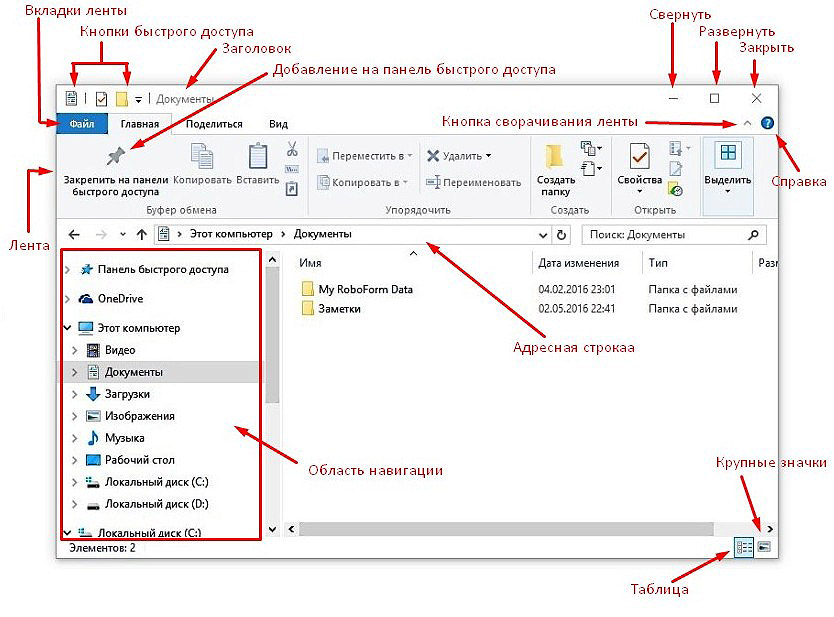
Подобно тому как траектория полета воздушного змея изменяется под воздействием ветра, поведение окна зависит от используемых элементов управления и выполняемых команд. В следующих нескольких разделах при описании инструментов и методик управления окнами в качестве примера будет использовано окно папки Документы как наиболее часто открываемое рядовыми пользователями.
- Опытные пользователи Windows 10, которым довелось поработать в предыдущих версиях операционной системы, наверняка помнят папку Мои документы, в которой хранились все их файлы. В Windows 10 такая папка носит максимально упрощенное название: Документы. (На самом деле не суть важно, как называется папка; ее назначение остается прежним — хранение файлов пользователей.)
- Широкая панель, заполненная элементами управления, которая располагается вдоль верхней части окна, называется лентой. Придя на смену старой строке меню, она быстро приобрела популярность у многих пользователей благодаря крупным кнопкам и удобным раскрывающимся меню. Вам не нравится лента и вы считаете, что она занимает слишком много полезного пространства окна? Щелкните в правом верхнем углу окна на небольшой кнопке со стрелкой, указывающей вверх и расположенной рядом со значком с изображением вопросительного знака. Лента исчезнет, освободив значительную часть окна. Чтобы вернуть ее в окно, щелкните на этой кнопке еще раз (теперь на кнопке изображена стрелка, указывающая вниз).
- По умолчанию в Windows 10 папка Библиотеки скрыта. Если для эффективного управления собственными файлами вам ее недостает, то не отчаивайтесь. Вы всегда сможете добавить библиотеки в область навигации. Чтобы получить доступ к папке Библиотеки, щелкните в пустом месте области навигации правой кнопкой мыши и выберите в контекстном меню команду Показать библиотеки.
- На первый взгляд, окна просто переполнены всевозможными кнопками, полями ввода данных, флажками и списками. Вам совсем не обязательно запоминать все их названия, хотя при поиске сведений во встроенной в Windows справочной системе это сильно поможет. Если вы не можете понять назначение отдельной части окна, и дальнейшее описание показанных на нем элементов управления — вы обязательно найдете упоминание об их функциональных возможностях.
- Все элементы управления в Windows 10 реагируют на щелчок, двойной щелчок и щелчок правой кнопкой мыши. Примечание: оказавшись в замешательстве, попробуйте сначала щелкнуть на изучаемом элементе правой кнопкой мыши.
- Используете устройство с сенсорным экраном?
- Немного попрактиковавшись в управлении окнами, вы поймете, что это не такая уж и сложная задача. Самое сложное — найти в окне требуемый элемент управления в первый раз. Ситуация сродни поиску кнопок на приборной панели только что арендованного автомобиля. Использовав элемент управления хотя бы единожды, вы легко найдете его в дальнейшем. При последующем обращении к нему вы даже не станете задумываться о его расположении.

